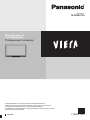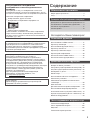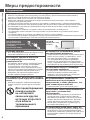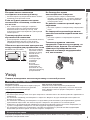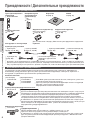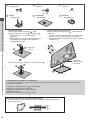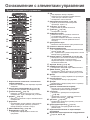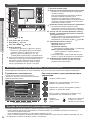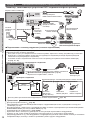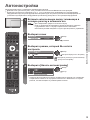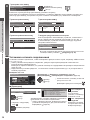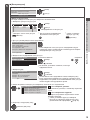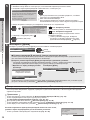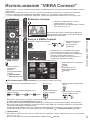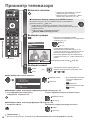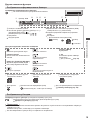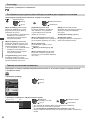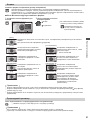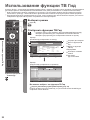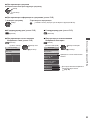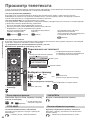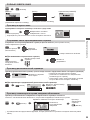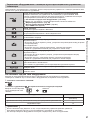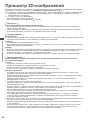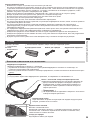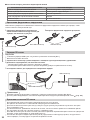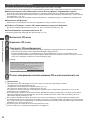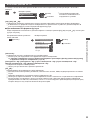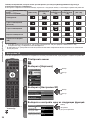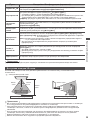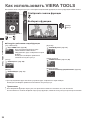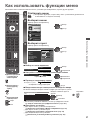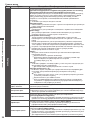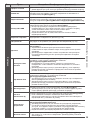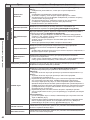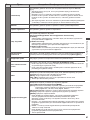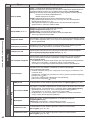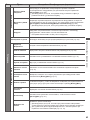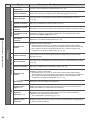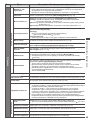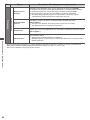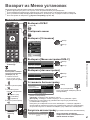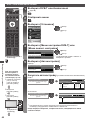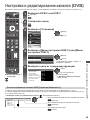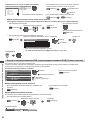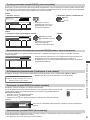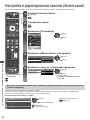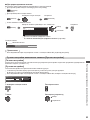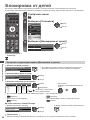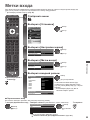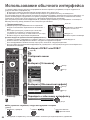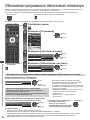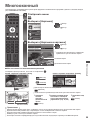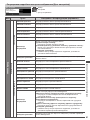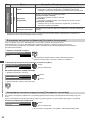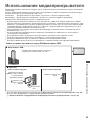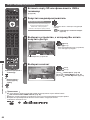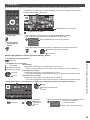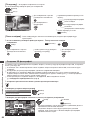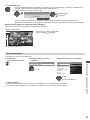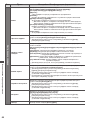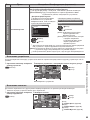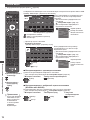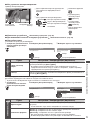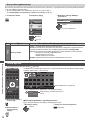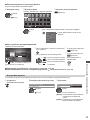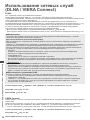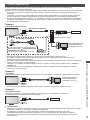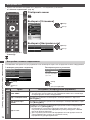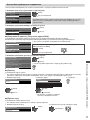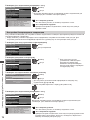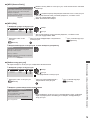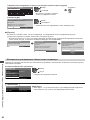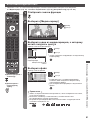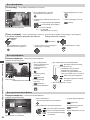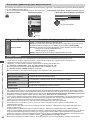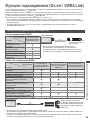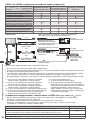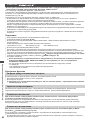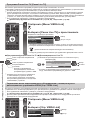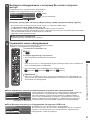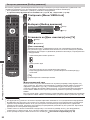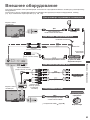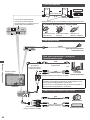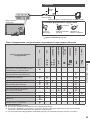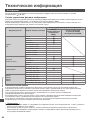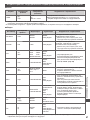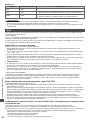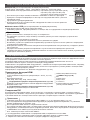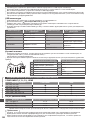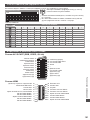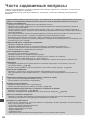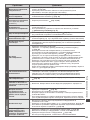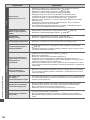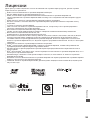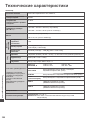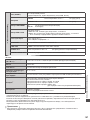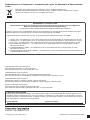Panasonic TX-PR50VT30 Руководство пользователя
- Категория
- Телевизоры и мониторы
- Тип
- Руководство пользователя
Это руководство также подходит для

TQB0E2134L
Инструкция по
эксплуатации
Плазменный телевизор
Благодарим Вас за покупку изделия компании Panasonic.
Перед эксплуатацией данного изделия, пожалуйста, прочтите эту
инструкцию и сохраните ее для дальнейших справок.
Изображения, приведенные в этом руководстве, используются только
для пояснительных целей.
Русский
Модель №
TX-PR50VT30

2
Примечание к функциям DVB/передачи данных с каналов телевизионного
вещания/IP-телевидения
•
Конструкция данного телевизора отвечает стандартам цифровых наземных служб DVB-T (MPEG2 и
MPEG4-AVC(H.264)), приведенных по состоянию на август 2010 года, и цифровых кабельных служб DVB-C
(MPEG2 и MPEG4-AVC(H.264)).
Проконсультируйтесь с Вашим местным дилером по вопросам доступности служб DVB-T в Вашем регионе.
Проконсультируйтесь с Вашим поставщиком услуг кабельного телевидения по вопросу доступа к службам
DVB-C для этого телевизора.
•
Если сигнал не отвечает стандартам DVB-T или DVB-C, данный телевизор может работать неправильно.
•
В зависимости от страны, региональной вещательной компании и поставщика услуг могут быть доступны не
все функции.
•
С данным телевизором не все модули CI работают надлежащим образом. Проконсультируйтесь с Вашим
поставщиком услуг по вопросам работы модуля CI.
•
Данный телевизор может работать ненадлежащим образом с модулем CI, который не был утвержден
поставщиком услуг.
•
В зависимости от поставщика услуг может взиматься дополнительная плата.
•
Не гарантируется совместимость со службами, запуск которых планируется в будущем.
•
Проверьте последнюю информацию о доступных службах на следующем веб-сайте.
(только на английском языке)
http://panasonic.jp/support/global/cs/tv/
Наслаждайтесь изумительно высоким
уровнем мультимедийных средств
Используйте разнообразные мультимедийные средства
Видеокамера
Усилитель с системой
громкоговорителей
Сеть
Записывающее устройство DVD
Видеомагнитофон
Ресивер
Карта SD
USB-устройство
DVD плеер
Проигрыватель дисков Blu-ray

3
Содержание
Обязательно прочитайте
Меры предосторожности ····································4
Уход ······································································5
Руководство по быстрой подготовке к эксплуатации
Принадлежности / Дополнительные принадлежности
··· 6
Ознакомление с элементами управления ········9
Основные подсоединения ································11
Автонастройка ···················································13
Наслаждайтесь Вашим телевизором!
Основные функции
Использование “VIERA Connect” ·····················17
Просмотр телевизора ·······································18
Использование функции ТВ Гид ······················22
Просмотр телетекста ········································24
Просмотр с внешнего входа ·····························26
Просмотр 3D-изображений ······························28
Как использовать VIERA TOOLS ······················36
Как использовать функции меню ·····················37
Дополнительные функции
Возврат из Меню установок ·····························47
Настройка и редактирование каналов (DVB)
···49
Настройка и редактирование каналов (Аналоговый)
···52
Блокировка от детей ·········································54
Метки входа ·······················································55
Использование обычного интерфейса ············56
Начальные установки ·······································57
Обновление программного обеспечения
телевизора ························································58
Многооконный ···················································59
Дополнительные настройки изображения ······60
Использование медиапроигрывателя ·············63
Использование сетевых служб (DLNA / VIERA Connect)
···74
Функции подсоединения (Q-Link / VIERA Link)
···85
Внешнее оборудование ····································93
Часто задаваемые вопросы и пр.
Техническая информация ································96
Часто задаваемые вопросы ···························102
Лицензии ·························································105
Технические характеристики··························106
Не отображайте неподвижное
изображение в течение длительного
времени
Это приводит к тому, что изображение остается на
плазменном экране (“остаточное изображение”). Это не
относится к неисправностям и не покрывается гарантией.
Типичные неподвижные изображения
•
Номер канала и другие логотипы
•
Изображение, отображаемое в формате 4:3
•
Видеоигра
•
Компьютерное изображение
Чтобы избежать появления остаточного изображения,
через несколько минут автоматически уменьшается
контраст, если не подается сигнал или не выполняются
операции. (стр. 102)
Компания Panasonic не гарантирует работоспособность
и производительность периферийных устройств других
производителей и отказывается от ответственности
и любых обязательств, связанных с повреждениями,
возникшими при использовании периферийных устройств
сторонних производителей.
Этот продукт выпускается по лицензии согласно
патентному портфелю AVC для личного и
некоммерческого использования потребителем с
целью (i) кодирования видеозаписей в соответствии со
стандартом AVC (“Видео AVC”) и/или (ii) декодирования
видеозаписей AVC, закодированных потребителем
в ходе личной некоммерческой деятельности и/или
полученных от провайдера видеоинформации, имеющего
разрешение на предоставление видеозаписей AVC.
Использование с иными другими целями, прямо или
косвенно, не разрешается.
Для получения дополнительной информации
обращайтесь в компанию MPEG LA, LLC.
См. http://www.mpegla.com.
Класс защиты I
Данный продукт предназначен для просмотра ТВ-
программ в бытовых условиях.

Меры предосторожности
4
Меры предосторожности
Предупреждение
Обращение со штепсельной вилкой и шнуром питания
•
Полностью вставляйте штепсельную вилку в сетевую розетку. (Если штепсельная вилка вставлена
неплотно, то может выделяться тепло и возникнуть пожар.)
•
Обеспечьте лёгкий доступ к розетке для штепсельной вилки.
•
Обеспечьте надежное подсоединение штекера заземления штепсельной вилки, чтобы избежать
поражения электрическим током.
•
Аппарат конструкции CLASS I должен быть подсоединен к сетевой розетке с защитным заземлением.
•
Не трогайте штепсельную вилку мокрыми руками. (Это может вызвать поражение электрическим током.)
•
Не повреждайте шнур питания. (Поврежденный шнур питания может вызвать пожар или поражение
электрическим током.)
•
Не перемещайте телевизор со шнуром питания, подсоединенным к сетевой розетке.
•
Не помещайте тяжелые предметы на шнур питания и не располагайте шнур питания возле горячих
предметов.
•
Не перекручивайте шнур питания, не сгибайте его сильно и
не растягивайте.
•
Не тяните за шнур питания. Удерживайте за корпус штепсельной вилки при отсоединении шнура питания.
•
Не используйте поврежденную штепсельную вилку или сетевую розетку.
При ненормальном
функционировании
телевизора, немедленно
отсоедините
штепсельную вилку!
220–240 В
переменного тока,
50 / 60 Гц
Источник питания
•
Этот телевизор предназначен для работы от сети
220–240 В переменного тока, 50 / 60 Гц.
Не снимайте крышки и НИКОГДА
не модифицируйте телевизор
самостоятельно
•
Не снимайте заднюю крышку телевизора. Может
произойти контакт с частями, находящимися
под напряжением. Пользователь не может
отремонтировать детали, размещенные внутри.
(Детали под высоким напряжением могут вызвать
серьезное поражение электрическим током.)
•
Проверяйте, регулируйте или ремонтируйте
аппарат у Вашего дилера Panasonic.
Не подвергайте воздействию прямых
солнечных лучей и других источников
тепла
•
Избегайте подвергать телевизор воздействию
прямых солнечных лучей и других источников
тепла.
Для предотвращения
пожара никогда
не оставляйте
свечи или другой
источник открытого
огня вблизи
телевизионного
приемника
Не подвергать воздействию дождя
или чрезмерной влажности
•
Чтобы избежать повреждения, вследствие которого
можно получить травму от поражения эл. током
или может произойти пожар, не подвергайте
этот ТВ воздействию дождя или чрезмерной
влажности. Над телевизором нельзя размещать
сосуды, содержащие жидкость, например, вазы. Не
подставляйте ТВ под капающую или текущую воду.
Не помещайте внутрь телевизора
посторонние предметы
•
Не допускайте, чтобы через вентиляционные
отверстия в прибор попадали какие-либо
предметы. (Это может привести к пожару или
поражению электрическим током.)
Не устанавливайте телевизор на
наклонных или неустойчивых
поверхностях, а также убедитесь, что
край телевизора не свисает
•
Телевизор может упасть или опрокинуться.
Используйте только предназначенные
подставки / установочное
оборудование
•
Использование неутвержденных подставок или
других крепящих устройств может привести к
нестабильности прибора и опасности получения
травмы. Обязательно обращайтесь к местному
дилеру Panasonic для выполнения установки.
•
Используйте утвержденные подставки (стр. 7)/
настенные кронштейны (стр. 7).
Не позволяйте детям брать карту SD
•
Как и другие предметы небольшого размера, карта
SD может быть проглочена маленькими детьми.
Пожалуйста, немедленно удаляйте карту SD после
использования и храните ее в недоступном для
детей месте.

Меры предосторожности | Уход
5
Предостережение
Во время чистки телевизора
отсоедините штепсельную вилку
•
Чистка аппарата под напряжением может вызвать
поражение электрическим током.
Если не будете длительное время
использовать телевизор, отключите
его от сети
•
Этот телевизор все еще будет потреблять
некоторое количество электроэнергии даже
в выключенном состоянии до тех пор, пока
штепсельная вилка подсоединена к действующей
сетевой розетке.
Транспортируйте только в
вертикальном положении
•
Транспортировка телевизора с дисплейной панелью,
обращенной вверх или вниз, может вызвать
повреждение внутренней электрической цепи.
Обеспечьте достаточное пространство
вокруг аппарата для рассеивания тепла
Минимальное расстояние
•
При использовании
подставки оставьте
промежуток между
нижней частью
телевизора и
поверхностью,
на которой будет
установлен
телевизор.
•
В случае
использования
кронштейна для
крепления на стену
следуйте руководству
для кронштейна.
10
10
10
7
(см)
Не блокируйте задние
вентиляционные отверстия
•
Если вентиляция закрыта занавесками,
газетами, скатертями и др., это может привести к
перегреванию прибора, пожару или поражению
электрическим током.
Не делайте слишком громкий звук в
наушниках
•
Это может привести к необратимому повреждению
слуха.
Не подвергайте дисплейную панель
сильным внешним воздействиям или
ударам
•
Это может привести к повреждению изделия и
травмам.
Телевизор является тяжелым
предметом. Переносите телевизор, по
крайней мере, вдвоем. Во избежание
травм при опрокидывании или
падении телевизора поддерживайте
его, как показано.
Уход
Сначала отсоедините штепсельную вилку от сетевой розетки.
Экран, Корпус, Подставка
Регулярный уход:
Аккуратно протрите поверхности экрана, корпуса
или подставки мягкой тканью для удаления
следов грязи и отпечатков пальцев.
Для сильных загрязнений:
Смочите мягкую ткань водой или разведенным
нейтральным моющим средством (1 часть на 100 частей
воды). Выжмите ткань и протрите поверхность. Удалите
остатки влаги.
Предостережение
•
Не используйте жесткую ткань и не трите поверхность слишком сильно. Это может привести к царапинам на
поверхности.
•
Не позволяйте телевизору контактировать с жидкостью. Жидкость внутри телевизора может привести к
выходу его из строя.
•
Не позволяйте телевизору контактировать со средствами против насекомых, растворителями и другими
агрессивными жидкостями. Это может испортить поверхность или привести к отслоению краски.
•
Поверхность дисплейной панели обработана специальным образом и может быть легко повреждена. Не
стучите и не царапайте поверхность ногтями и другими твердыми предметами.
•
Не позволяйте поверхности телевизора и подставки контактировать с резиной или ПВХ-содержащими
веществами длительное время. Это может испортить поверхность.
Штепсельная вилка
Регулярно протирайте штепсельную вилку сухой и мягкой тканью. Влага и пыль могут привести к пожару или
поражению электрическим током.

Принадлежности / Дополнительные принадлежности
Руководство по быстрой подготовке к эксплуатации
6
Принадлежности / Дополнительные принадлежности
Стандартные принадлежности
Пульт дистанционного
управления
•
N2QAYB000593
Батарейки пульта
дистанционного
управления (2)
•
R6
(стр. 7)
Подставка
(стр. 7)
Зажим
(стр. 11)
Комплект 3D очков
(стр. 29)
Ферритовый сердечник (2)
(большой размер)
(стр. 12, 94)
Ферритовый сердечник
(малый размер)
(стр. 95)
Для соответствия стандарту EMC используйте ферритовые сердечники.
Инструкция по эксплуатации Гарантия
Адаптеры для разъемов
•
Адаптер RF
(стр. 11, 12, 93)
•
Адаптер SCART
(стр. 11, 12, 93)
•
Адаптер COMPONENT
(стр. 93)
•
Композитный адаптер
(стр. 93, 94)
•
Аудиоадаптер
(стр. 94)
•
Оптический адаптер для
цифрового аудиосигнала
(стр. 94)
•
Возможно, не все принадлежности устанавливаются вместе. Будьте внимательны, чтобы случайно их не выбросить.
•
Данное изделие содержит опасные детали (такие как, например, полиэтиленовые пакеты), которые маленькие дети
могут случайно вдохнуть или проглотить. Храните эти детали так, чтобы они были недоступны для маленьких детей.
Дополнительные принадлежности
По вопросам покупки рекомендуемых дополнительных принадлежностей, пожалуйста, обращайтесь к
ближайшему дилеру Panasonic. Для получения дополнительной информации, пожалуйста, обратитесь к
инструкции по применению дополнительных принадлежностей.
Комплект 3D очков
(Тип батареи) (Перезаряжаемая)
•
TY-EW3D10E
•
TY-EW3D2LE
•
TY-EW3D2ME
•
TY-EW3D2SE
•
Если Вам нужны дополнительные 3D очки, пожалуйста, купите этот
дополнительный аксессуар отдельно.
•
Для получения дополнительной информации посетите следующий
веб-сайт (только на английском языке):
http://panasonic.net/avc/viera/3d/eu.html
Адаптер беспроводной локальной сети
•
DY-WL10E-K
Предостережение
•
Для использования адаптера беспроводной локальной сети необходимо получить точку доступа.
•
Рекомендуется использовать адаптер беспроводной локальной сети с кабелем-удлинителем.
•
Чтобы избежать неисправностей, вызванных интерференцией радиоволн, никогда не помещайте
телевизор во время использования адаптера беспроводной локальной сети вблизи других приборов
беспроводной локальной сети, микроволновых печей и приборов, использующих сигналы 2,4 ГГц и 5 ГГц.
•
В зависимости от региона эта дополнительная принадлежность может быть недоступна.
•
Дополнительная информация об адаптере беспроводной локальной сети и точке доступа
может находиться на следующем веб-сайте. (только на английском языке)
http://panasonic.jp/support/global/cs/tv/
Камера для видеосвязи
•
TY-CC10W
Предостережение
•
Данная камера может использоваться с VIERA Connect (стр. 17, 84).
•
Прочтите также инструкцию по эксплуатации камеры, пожалуйста.
•
В зависимости от региона эта дополнительная принадлежность может быть недоступна.
Для получения дополнительной информации проконсультируйтесь с Вашим местным
дилером Panasonic.

Принадлежности / Дополнительные принадлежности
Руководство по быстрой подготовке к эксплуатации
7
Настенный кронштейн
•
TY-WK4P1RW
•
Угол наклона для этого телевизора: от 0 (вертикально) до 20 градусов
Задняя панель телевизора
Отверстия для крепления настенного кронштейна
400 мм
Длина шурупа: мин. 10 мм,
макс. 16 мм
Диаметр: M8
300 мм
(вид сбоку)
Шуруп для крепления телевизора на настенном
кронштейне
(не поставляется с телевизором)
Предупреждение
•
Если Вы используете другие настенные кронштейны или устанавливаете настенный кронштейн
самостоятельно, существует опасность получения травмы или повреждения изделия. Для обеспечения
безопасной работы изделия обязательно обратитесь к дилеру или лицензированному подрядчику, чтобы
закрепить настенный кронштейн. Гарантия не распространяется на повреждения, возникшие по причине
установки неквалифицированным специалистом.
•
Внимательно прочтите инструкции, сопровождающие дополнительные принадлежности, и примите
надлежащие меры, чтобы предотвратить падение телевизора.
•
Аккуратно переносите телевизор во время установки, так как удары или другие воздействия могут привести к
повреждению изделия.
•
Будьте осторожны при закреплении настенных кронштейнов на стене. Перед подвешиванием кронштейна
всегда проверяйте, что в стене нет никаких электрических кабелей или волноводов.
•
Для предотвращения падения и травмы снимите ТВ с его подвесной опоры, если Вы не будете им
пользоваться в течение продолжительного времени.
Установка/извлечение батареек пульта дистанционного управления
1
Потяните и
откройте
Крючок
Предостережение
•
Неправильная установка может вызвать утечку электролита из
батареек и коррозию, что может привести к повреждению пульта
дистанционного управления.
•
Не используйте вместе старые и новые батарейки.
•
Не используйте вместе батарейки разных типов (например,
щелочные и марганцевые батарейки).
•
Не используйте перезаряжаемые (Ni-Cd) батарейки.
•
Не сжигайте и не разрушайте батарейки.
Не подвергайте батареи воздействию чрезмерного тепла,
например, от прямых солнечных лучей, огня и т.п.
•
Не разбирайте и не модифицируйте пульт дистанционного
управления.
2
Обратите внимание
на правильную
полярность (+ или -)
Закройте
Прикрепление/отсоединение подставки
Предупреждение
Не разбирайте и не модифицируйте подставку.
•
Иначе аппарат может упасть и повредиться, и это может привести к травме.
Предостережение
Используйте только ту подставку, которая поставляется с этим телевизором.
•
Иначе аппарат может упасть и повредиться, и это может привести к травме.
Не используйте подставку, если она искривлена или физически повреждена.
•
Если Вы используете подставку, которая физически повреждена, то это может привести к травме.
Немедленно обратитесь к Вашему ближайшему дилеру Panasonic.
Во время установки убедитесь в том, что все винты надежно завинчены.
•
Если во время установки уделяется недостаточное внимание тому, чтобы правильно завинтить винты, то
подставка будет недостаточно прочной, чтобы выдержать телевизор, и он может упасть и повредиться, что
может вызвать травму.
Убедитесь в том, что телевизор не упадет.
•
Если телевизор ударяют или дети забираются на подставку с установленным телевизором, то он может
упасть, и это может привести к травме.
Чтобы устанавливать и удалять телевизор, необходимо участие двух или более человек.
•
Если нет двух или более человек, то телевизор можно уронить, и это может привести к травме.
Отсоединяйте подставку от телевизора, руководствуясь только указанной процедурой
(стр. 8)
•
Иначе телевизор и/или подставка могут упасть и повредиться, и это может привести к травмам.

Принадлежности / Дополнительные принадлежности
Руководство по быстрой подготовке к эксплуатации
8
A
Сборочный винт (4)
(серебряный)
M5 × 20
B
Сборочный винт (4)
(черный)
M5 × 25
C
Сборочный винт
(черный)
M4 × 8
D
Опора
•
TBL5ZA3065
E
Основание
•
TBL5ZX0067
F
Крышка
•
TBL5ZB3054-1
1
Сборка подставки
Используйте сборочные винты
A
, чтобы
надежно прикрепить опору
D
к основанию
E
.
•
Убедитесь в том, что винты надежно
закручены.
•
Прикладывание усилия к сборочным винтам
в неправильном направлении приведет к
повреждению резьбы.
2
Закрепление блока телевизора
Используйте сборочные винты
B
, чтобы надежно
закрепить.
•
Затяните четыре сборочных винта сперва слабо,
затем до упора, чтобы надежно их закрепить.
•
Выполняйте работу на горизонтальной и ровной
поверхности.
B
E
Отверстие
для установки
подставки
(Вид снизу)
Метка в виде стрелки
A
E
D
Передняя
сторона
Закрепите крышку
F
с помощью сборочного винта
C
F
C
Отсоединение подставки от телевизора
Отсоединяйте подставку следующим способом для присоединения телевизора к настенному кронштейну
либо при его упаковке.
1 Выкрутите сборочные винты
B
из телевизора.
2 Вытяните подставку из телевизора.
3 Выкрутите сборочный винт
C
из крышки.
4 Вытяните крышку.
5 Выкрутите сборочные винты
A
из опоры.
Регулировка желаемого угла дисплейной панели
•
Не располагайте посторонние предметы в пределах диапазона вращения
дисплейной панели.
10°
10°
(Вид сверху)

Руководство по быстрой подготовке к эксплуатации
Ознакомление с элементами управления
1
15
16
18
20
21
22
23
24
26
27
28
17
25
2
4
6
19
11
3
5
7
8
9
10
12
13
14
9
Ознакомление с элементами управления
Пульт дистанционного управления
1
Переключатель включения / выключения
режима ожидания
•
Включает телевизор или переводит в режим
ожидания
2
Кнопка включения режима 3D (стр. 33)
•
Переключает режимы просмотра 2D и 3D
3
[Главное меню] (стр. 37)
•
Нажмите, чтобы получить доступ к меню
изображения, звука, таймера или установок
4
Формат (стр. 21)
•
Меняет соотношение сторон телевизионного
изображения
5
Подсветка
•
Подсвечивает кнопки (цифры, приглушение
звука, предыдущий просмотр, громкость,
выбор канала) в течение 5 секунд
6
[Меню VIERA Link] (стр. 89)
7
Информация (стр. 19)
•
Отображает информацию о канале и о
программе
8
OK
•
Подтверждает выбор и вариант
•
Нажмите после выбора позиций каналов,
чтобы быстро изменить канал
•
Отображает список каналов
9
[Дополнительное меню] (стр. 20)
•
Удобная дополнительная настройка
просмотра, звука и т.д.
10
Телетекст (стр. 24)
•
Переключает в режим телетекста
11
Субтитры (стр. 19)
•
Отображает субтитры
12
Цифровые кнопки
•
Изменяет канал и страницы телетекста
•
Устанавливает символы
•
В режиме ожидания включает телевизор
(Нажимайте в течение приблизительно 1
секунды)
13
Приглушение звука
•
Включает или выключает приглушение звука
14
Громкость больше / меньше
15
Выбор режима входа
•
TV – переключает DVB-C/DVB-T/аналоговый
режим (стр. 18)
•
AV – переключает в режим входа AV из списка
Выбор входа (стр. 26)
16
Прямая запись с телевизора (стр. 87, 89)
•
Немедленно выполняется запись программы
на записывающее устройство DVD/
видеомагнитофон с помощью соединения
Q-Link или VIERA Link
17
Функция ТВ гид (стр. 22)
18
[VIERA Connect] (стр. 17, 84)
•
Отображает исходный экран VIERA Connect
19
VIERA TOOLS (стр. 36)
•
Отображает значки некоторых специальных
функций и обеспечивает легкий доступ к ним
20
Выход
•
Возвращает к экрану нормального просмотра
21
Кнопки курсора
•
Осуществляет выбор и регулировки
22
Возврат
•
Возвращает к предыдущему меню / странице
23
Цветные кнопки
(красная-зеленая-желтая-голубая)
•
Используются для выбора, навигации и
управления различными функциями
24
Стоп-кадр
•
Заморозить / разморозить изображение
(стр. 20)
•
Удерживает текущую страницу телетекста
(режим телетекста) (стр. 24)
25
Указатель (стр. 24)
•
Возвращает индексную страницу телетекста
(режим телетекста)
26
Предыдущий просмотр (стр. 21)
•
Переключает на предыдущий канал или
режим входа
27
Переключение каналов по нарастающей /
убывающей
28
Управление подсоединенным оборудованием
(стр. 27, 64, 81, 91)

Ознакомление с элементами управления
Руководство по быстрой подготовке к эксплуатации
6
7
5
2
3
4
12
1
9 10 11 8
10
Телевизор
Использование экранной индикации – руководство пользователя
Многие функции, имеющиеся на этом телевизоре, могут быть доступны через меню экранной индикации.
Руководство пользователя
Руководство пользователя поможет Вам управлять
телевизором с помощью пульта дистанционного управления.
Пример: [Звуковое меню]
Главное меню
Картинка
Звук
Таймер
Установки
1/2
0
0
0
0
11
Режим звука Музыка
Низкие частоты
Высокие частоты
Баланс
Громк. наyшников
Окр. Звучание
Автоконтроль громкости
Коррекция громк.
Расстояние колонка-стена
Выкл.
Выкл.
Больше 30см
Выбрать
Выход
Выбирает основной режим
звука
Вверх стр.
Изменить
Возврат
Вниз стр.
Руководство пользователя
Как использовать пульт дистанционного
управления
Открыть главное меню
Переместить курсор/выбрать пункт меню/
выбрать из диапазона опций
Переместить курсор / регулировать уровни /
выбрать из диапазона опций
Доступ к меню / сохранение установок после
регулировки или установления опций
Возврат к
предыдущему
меню
Выйти из системы меню
и вернуться к экрану
нормального просмотра
Функция автоматического режима ожидания
Телевизор автоматически перейдет в режим ожидания в следующих случаях:
•
если в режиме аналогового телевидения в течение 30 минут не принимается никакого сигнала и не
выполняется никаких операций.
•
если активировано [Таймер откл ТВ] в Меню таймера (стр. 20)
•
если в течение периода, указанного в [Авто Режим ожидания], не выполняется никаких операций (стр. 42)
•
Эта функция не влияет на Прямую запись с телевизора.
1
Слот CI (стр. 56)
2
Слот карты SD (стр. 63)
3
Порт USB 3 (стр. 95)
4
Разъемы HDMI1–4 (стр. 95)
5
Выбор функции
•
[Громкость] / [Контраст] / [Яркость] / [Цвет] /
[Четкость] / [Растровый фон] (сигнал NTSC)
/ [Низкие частоты]
∗
/ [Высокие частоты]
∗
/
[Баланс] / [Автонастройка] (стр. 47, 48)
∗
Режим [Музыка] или [Речь] в звуковом меню
6
Переключение каналов по нарастающей/убывающей,
изменение значений (при использовании кнопки F),
включение питания телевизора (если телевизор
находится в режиме ожидания, нажмите любую
кнопку и удерживайте ее в течение 1 секунды)
7
Изменяет режим входа
8
Переключатель включения/выключения сетевого питания
•
Используется для включения и выключения
сетевого питания.
Если в последний раз Вы выключали телевизор
в режиме ожидания с помощью пульта
дистанционного управления, телевизор будет
находиться в режиме ожидания, когда Вы включите
телевизор с помощью переключателя включения /
выключения сетевого питания.
9
Приемник сигнала дистанционного управления
•
Не помещайте никакие предметы между
приемником сигнала дистанционного управления
телевизора и пультом дистанционного управления.
10
Сенсор C.A.T.S. (Contrast Automatic Tracking
System - Система автоматического слежения
за контрастностью)
•
Следит за яркостью для регулировки качества
изображения, когда [Режим Эко] в меню
изображения установлен на [Вкл.] (стр. 39)
11
Светодиод питания и записи
•
Красный: Режим ожидания
Зеленый: Включен
Оранжевый (мигает):
Выполняется прямая запись с телевизора
Мигает красный и оранжевый:
Режим ожидания с прямой записью с
телевизора
•
Светодиод мигает, когда телевизор получает
сигнал от пульта дистанционного управления.
12
Инфракрасный передатчик для 3D очков
•
Не помещайте никаких предметов между
передатчиком и 3D очками.

Основные подсоединения
Руководство по быстрой подготовке к эксплуатации
11
Основные подсоединения
Изображенное внешнее оборудование и кабели не поставляются с этим телевизором.
Перед присоединением или отсоединением любых шнуров убедитесь, пожалуйста, в том, что аппарат
отсоединен от сетевой розетки.
Существуют определенные ограничения по размещению для просмотра 3D-изображений. Для дополнительной
информации
(стр. 28, 35)
Пример 1 Подсоединение антенны
Tолько телевизор
Задняя панель телевизора
Наземная антенна
220–240 В
переменного тока
50 / 60 Гц
Шнур питания
Кабель RF
Кабель
Адаптер RF
(входит в комплект поставки)
■ Зажим (стандартная принадлежность / прикрепляется со шнуром питания)
Прикрепите зажим Закрепите кабели Чтобы удалить с
телевизора:
Чтобы ослабить:
отверстие
Вставьте
зажим в
отверстие
держатели
Проденьте
конец в
держатели
Нажимайте
защелки
на обеих
сторонах
защелки
выступ
Нажимайте
на выступ
•
Не связывайте вместе кабель RF и шнур питания (может привести к искажению изображения).
•
Закрепите кабели с помощью зажимов, как это необходимо.
•
При использовании дополнительных принадлежностей следуйте указаниям руководства по установке
дополнительных принадлежностей, чтобы закрепить кабели.
Пример 2
Подсоединение записывающего устройства DVD / видеомагнитофона и проигрывателя
Телевизор, записывающее устройство DVD / видеомагнитофон и проигрыватель
RF IN
RF OUT
Задняя панель телевизора
Кабель
Наземная
антенна
220–240 В
переменного тока
50 / 60 Гц
Шнур питания
Кабель RF
Адаптер RF
(входит в комплект поставки)
Кабель RF
Записывающее устройство
DVD или видеомагнитофон
Проигрыватель /
3D-совместимый
проигрыватель
Полнопроводной
кабель SCART
Полнопроводной
HDMI-совместимый кабель
Адаптер SCART (входит
в комплект поставки)

Основные подсоединения
Руководство по быстрой подготовке к эксплуатации
12
Пример 3
Подсоединение записывающего устройства DVD / видеомагнитофона и ресивера
Телевизор, записывающее устройство DVD / видеомагнитофон и ресивер
RF IN
RF OUT
Задняя панель телевизора
Наземная антенна
Шнур питания
220–240 В
переменного тока
50 / 60 Гц
Полнопроводной
HDMI-совместимый кабель
Полнопроводной
кабель SCART
Полнопроводной
кабель SCART
Адаптер
RF (входит
в комплект
поставки)
Адаптер SCART
(входит в комплект
поставки)
Ресивер
Записывающее устройство
DVD или видеомагнитофон
Кабель RF
Кабель RF
Кабель
■ Подключение к сетевому окружению (сетевые подключения)
Для активации функций сетевых служб (VIERA Connect и т.п.) Вам необходимо подключить телевизор к
широкополосному сетевому окружению.
•
Если у Вас нет доступа к широкополосным сетевым службам, обратитесь к своему дистрибьютору за помощью.
•
Подключите с помощью кабеля локальной сети (проводное соединение) или адаптера беспроводной
локальной сети (беспроводное соединение).
•
Установка сетевого подключения начнется после настройки (при первом использовании телевизора)
(стр. 14 - 16)
Интернет-
окружение
Интернет-
окружение
Проводное соединение
Беспроводное соединение
Точка доступа
Кабель
локальной сети
Адаптер беспроводной локальной сети и кабель-удлинитель
“Дополнительные принадлежности” (стр. 6)
•
Подключите к портам USB 1, 2 или 3.
Задняя панель телевизора
Менее
10 см
Менее
10 см
Ферритовый сердечник – большой размер (входит в комплект поставки)
Установка ферритового сердечника
Оттяните
фиксаторы
(в двух местах)
Обмотайте
кабель два раза
Надавите на
кабель и закройте
•
Для получения дополнительной информации о сетевых подключениях (стр. 75)
Примечание
•
Для просмотра 3D-контента (стр. 28)
•
Записывающее устройство DVD/видеомагнитофон, поддерживающие Q-Link, подсоедините к гнезду AV1
телевизора (стр. 87).
•
Для оборудования, совместимого с интерфейсом HDMI, возможно подсоединение к разъемам HDMI (HDMI1/
HDMI2/HDMI3/HDMI4), используя кабель HDMI (стр. 93).
•
Соединения Q-Link и VIERA Link (стр. 85, 86)
•
Прочитайте также, пожалуйста, руководство по эксплуатации подключаемого оборудования.
•
Следите за тем, чтобы телевизор находился как можно дальше от электронного оборудования
(видеооборудования и т.д.) или оборудования с инфракрасным датчиком. Иначе может возникнуть искажение
изображения/звука, или могут появиться проблемы в работе другого оборудования.

Автонастройка
Руководство по быстрой подготовке к эксплуатации
13
Автонастройка
Автоматический поиск и сохранение телевизионных каналов.
•
Действия этих пунктов не нужны, если установка была выполнена Вашим местным дилером.
•
Пожалуйста, выполните соединения (стр. 11, 12) и установки (если необходимо) на подсоединяемом
оборудовании перед запуском функции Автонастройка. Для получения дополнительной информации об
установках подсоединенного оборудования прочитайте руководство по эксплуатации оборудования.
1
Вставьте штепсельную вилку телевизора в
сетевую розетку и включите его
•
Для отображения требуется несколько секунд
•
Если на телевизоре высвечивается красный светодиод, нажмите
и удерживайте около 1 секунды переключатель включения /
выключения режима ожидания на пульте дистанционного управления.
2
Выберите язык
Английский Русском
Язык меню
выбор
установка
3
Выберите режим, который Вы хотите
настроить
Выбор ТВ-сигнала
DVB-C
DVB-T
Аналоговый
Начать aвтонастройку
настроить/пропустить настройку
выбор
: настроить (поиск доступных каналов)
: пропустить настройку
4
Выберите [Начать aвтонастройку]
Выбор ТВ-сигнала
DVB-C
DVB-T
Аналоговый
Начать aвтонастройку
доступ
выбор
•
Начнется автонастройка для поиска телевизионных каналов и их сохранения.
Сохраняемые каналы и их сортировка отличаются в зависимости от страны,
региона, системы вещания и условий приема сигнала.

Автонастройка
Руководство по быстрой подготовке к эксплуатации
14
4
1 [Настройки сети DVB-C]
Частота Авто
Сетевой ID
Начать aвтонастройку
Авто
Настройки сети DVB-C
доступ
выберите
[Начать aвтонастройку]
В обычных случаях [Частота] и [Сетевой ID] установите на [Авто].
Если [Авто] не отображается или если необходимо, с помощью цифровых кнопок введите значения для
[Частота] и [Сетевой ID], которые Вы получите от Вашего поставщика услуг кабельного телевидения.
2 [Автонастройка DVB-C] 3 [Автонастройка DVB-T]
0% 100%
1
2
3
100
100
CBBC Channel
BBC Radio Wales
E4
100
Идет поиск
Автонастройка DVB-C
Выполнение
Это займет около 3 мин.
№ Имя канала Тип
Бесплатн. ТВ
Бесплатн. ТВ
Бесплатн. ТВ
Кач-во
Бесплатн. ТВ: 3 Платн. ТВ: 0 Радио: 0
CH 5 69
62
62
62
100
100
CBBC Channel
BBC Radio Wales
E4
100
62 100Cartoon Nwk
Идет поиск
Кнл Имя канала Тип
Бесплатн. ТВ
Бесплатн. ТВ
Бесплатн. ТВ
Бесплатн. ТВ
Кач-во
Бесплатн. ТВ: 4
Платн. ТВ: 0
Радио: 0
Автонастройка DVB-T
Выполнение
Это займет около 3 мин.
4 [Aвтонастройка Аналоговая] 5 Загрузка предустановленных настроек
CH 29
CH 33 BBC1
CH 2 99 41H: 21
Идет поиск
Кнл Имя канала
Аналоговый: 2
Aвтонастройка Аналоговая
Поиск каналов
Это займет около 3 мин.
Если подсоединено записывающее устройство, совместимое с
Q-Link, VIERA Link или подобной технологией (стр. 87, 88) , то
в записывающее устройство автоматически будут загружены
настройки канала и языка.
0% 100%
Передаю установки
Пожалуйста, подождите!
Дистанционное управление невозможно
•
В случае неудачной загрузки Вы сможете выполнить ее позже
с помощью меню установок. [Загрузка] (стр. 43)
5
Установка сетевого подключения
Установите сетевое подключение, чтобы активировать функции сетевых служб, например, VIERA Connect
и т.п. (стр. 17, 74).
•
Чтобы установить беспроводное соединение, требуется адаптер беспроводной локальной сети
(дополнительная принадлежность).
Пожалуйста, обратите внимание, что данный телевизор не поддерживает беспроводные общественные
точки доступа.
•
Перед началом установки убедитесь, что выполнены сетевые подключения (стр. 12) и подключение к
сетевому окружению.
Выберите тип сети
Настройка сети
Выберите Проводную или Беспроводную сеть
Проводная
Беспроводная
Настроить позже
[Проводная] “Проводное соединение” (стр. 12)
[Беспроводная]
“Беспроводное соединение” (стр. 12)
доступ
выбор
•
Чтобы выполнить установку позже или
пропустить этот шаг
Выберите [Настроить позже] или
■ [Проводная]
1. Выберите [Авто]
Проверить соединение сетевого кабеля.
Проверить полученный IP-адрес.
Проверить устройства с тем же IP-адресом.
Проверить подключение к шлюзу.
Проверить соединение с сервером.
Тест подключения
: тест завершен
успешно
Тест выполнен
успешно, и телевизор
подключен к сети.
: тест завершился
неудачей
Проверьте настройки
и подключения. Затем
выберите [Повтор].
Получение IP-адреса
Авто Ручное
доступ
выбор
Автоматическая установка завершена, начинается
выполнение теста сетевого подключения.
•
Чтобы установить вручную, выберите [Ручное] и
установите каждый пункт. Для дополнительной
информации (стр. 77)
2. Переход к следующему
шагу
6
(нажмите два раза)

Автонастройка
Руководство по быстрой подготовке к эксплуатации
15
5
■ [Беспроводная]
Выберите тип соединения
Тип соединения
Пожалуйста, выберите тип сетевого
соединения.
Найти точку доступа
WPS (Кнопка Push)
доступ
выбор
[Найти точку доступа]
На экран выводятся точки доступа, найденные автоматически.
1. Выберите нужную точку доступа
1
2
3
Access Point A
SSID
Access Point B
Access Point C
11n(2.4GHz)
11n(5GHz)
11n(5GHz)
Доступные точки доступа
№ Беспров. тип Кодиров. Получение
доступ
выбор
: Закодированная точка доступа
•
Повторить поиск точек доступа
(Желтая)
•
Для получения информации о
выделенной точке доступа
•
Чтобы установить
вручную (стр. 80)
(Красная)
2. Доступ к режиму ввода ключа кодирования
SSID : Access Point A
Настройка ключа кодирования
Тип аутентификации : WPA-PSK
Тип кодирования : TKIP
Пожалуйста, введите ключ шифрования.
Ключ кодирования
Соединение будет установлено со следующими настройками:-
•
Если выбранная точка доступа не закодирована, будет
отображен экран подтверждения. Рекомендуется выбрать
закодированную точку доступа.
3. Введите ключ кодирования точки доступа
A B C D E F G H I J K L M N O P Q R S T
U V W X Y Z 0 1 2 3 4 5 6 7 8 9 ! : #
a b c d e f g h i j k l m n o p q r s t
u v w x y z ( ) + - . * _
Настройка точки доступа
Ключ кодирования
Установите символы
Сохранить
выбор
установка
•
Вы можете установить символы, используя
цифровые кнопки.
4. Выберите [Дa]
Нет
Настройка точки доступа
Ключ кодирования установлен на:-
XXXXXXXX
Выберите “Да” для подтверждения.
Выберите “Нет” для изменения.
Дa
установка
выбор
•
Чтобы ввести ключ кодирования снова, выберите [Нет].
•
Если соединение завершилось неудачей, проверьте ключ
кодирования, настройки и положение Вашей точки доступа.
Затем следуйте инструкциям на экране.
5. Когда настройка точки доступа завершена, выполните тест подключения
Проверить подключение к точке доступа.
Проверить полученный IP-адрес.
Проверить устройства с тем же IP-адресом.
Проверить подключение к шлюзу.
Проверить соединение с сервером.
Тест подключения
: тест завершен успешно
Тест выполнен успешно, и телевизор подключен
к сети.
: тест завершился неудачей
Проверьте настройки и подключения. Затем
выберите [Повтор].
•
Чтобы установить вручную, выберите
[Ручное] и установите каждый пункт. Для
дополнительной информации (стр. 77)
6. Переход к следующему шагу
6
(нажмите два раза)

Автонастройка
Руководство по быстрой подготовке к эксплуатации
16
5
[WPS (Кнопка Push)]
1. Нажмите кнопку WPS на точке доступа, пока световой индикатор не начнет мигать
2. Соедините адаптер беспроводной локальной сети с точкой доступа
1)
Пожалуйста, нажимайте кнопку “WPS” в точке
доступа, пока не начнет мигать световая индикация
2) Когда точка доступа готова, пожалуйста,
выберите “Соединить”
Если Вы не уверены, проверьте инструкцию по
эксплуатации точки доступа.
WPS (Кнопка Push)
Соединить
•
Для осуществления этой установки убедитесь, что Ваша
точка доступа поддерживает WPS.
•
WPS: Wi-Fi Protected Setup™
•
Если соединение завершилось неудачей, проверьте настройки и
положение Вашей точки доступа. Затем следуйте инструкциям на экране.
3. Когда настройка точки доступа завершена, выполните тест подключения
Проверить подключение к точке доступа.
Проверить полученный IP-адрес.
Проверить устройства с тем же IP-адресом.
Проверить подключение к шлюзу.
Проверить соединение с сервером.
Тест подключения
: тест завершен успешно
Тест выполнен успешно, и телевизор подключен к сети.
: тест завершился неудачей
Проверьте настройки и подключения. Затем
выберите [Повтор].
•
Чтобы установить вручную, выберите
[Ручное] и установите каждый пункт. Для
дополнительной информации (стр. 77)
4. Переход к следующему шагу
6
(нажмите два раза)
6
Выберите [Дома]
Выберите условия просмотра [Дома] для использования телевизора дома.
Выберите условия просмотра.
Дома В магазине
установка
выбор
■ Условия просмотра [В магазине] (только для витрин магазина)
Условия просмотра [В магазине] представляют собой демонстрационный режим, предназначенный
для пояснения основных функций данного телевизора.
Выберите условия просмотра [Дома] для просмотра в домашних условиях.
•
Из экрана подтверждения выбора режима В магазине, а также с экрана включения / выключения
автодемонстрации Вы можете вернуться к экрану выбора условий просмотра.
1 Вернитесь к экрану выбора условий
просмотра
2 Выберите [Дома]
Выберите условия просмотра.
Дома В магазине
установка
выбор
В магазине
Выбран режим настроек
изображения в магазине
Автодемонстрация
Выкл.
Вкл.
Чтобы изменить условия просмотра позже, Вам потребуется инициализировать все установки путем
доступа к начальным установкам. [Начальные установки] (стр. 57)
Теперь автоматическая установка завершена, и Ваш телевизор готов для просмотра.
Если настройка завершилась неудачей, проверьте подключение кабеля RF, а затем следуйте инструкциям
экранной подсказки.
Примечание
•
Чтобы просмотреть список каналов “Использование функции ТВ Гид” (стр. 22)
•
Чтобы отредактировать или скрыть (пропустить) каналы
“Настройка и редактирование каналов” (стр. 49 - 53)
•
Для перенастройки всех каналов [Автонастройка] (стр. 47, 48)
•
Чтобы добавить имеющийся режим телевизора позже [Добавить ТВ-сигнал] (стр. 43 - 44)
•
Чтобы вернуть все начальные установки [Начальные установки] (стр. 57)
Если Вы подключите адаптер беспроводной локальной сети позже,
появится экран подтверждения для выполнения установки.
Адаптер беспроводной локальной сети подключен,
хотите установить?
Нет - Выход
Текущий тип сети : Беспроводная
Нет
Подключение адаптера беспроводной LAN
Дa
•
Чтобы установить беспроводное соединение (стр. 78 - 80)

Использование “VIERA Connect”
17
Использование “VIERA Connect”
VIERA Connect – это ключ к уникальным интернет-службам Panasonic, который значительно расширяет функции
VIERA CAST.
VIERA Connect позволяет получить доступ к специальным веб-сайтам Panasonic и наслаждаться интернет-
контентом, например, фотографиями, фильмами, играми и т.д. с исходного экрана VIERA Connect.
•
У этого телевизора нет полноценного браузера, поэтому все функции веб-сайтов могут быть недоступны.
1
Включите питание
•
Нажмите и удерживайте в течение
приблизительно 1 секунды
•
Переключатель питания Вкл./Выкл. должен
быть включен (стр. 10).
При каждом включении телевизора отображается
баннер приветствия VIERA Connect. Внешний вид
баннера может изменяться.
Насладитесь выбором интернет-контента с VIERA Connect
Просто нажмите кнопку OK / INTERNET
2
Доступ к VIERA Connect
Во время отображения баннера
•
Внешний вид кнопки
зависит от пульта
дистанционного
управления.
или
Пример:
VIERA Connect™. Добро пожаловать
Домашняя страница VIERA Connect™ может быть изменена без предварительного уведомления. Услу ги
VIERA Connect™ предоставляются определенными поставщиками, и услуга может быть прекращена временно
или постоянно без предварительного уведомления. Panasonic не несет гарантийных обязательств по
содержанию или продожительности этих услуг. Все функции интернет-сайтов или всё содержание услуги
может быть недоступно.
Некоторое веб-содержание может не подходить некоторым пользователям. Некоторое веб-содержание
доступно только для отдельных стран и может быть представлено не на всех языках.
Ввод
Больше не показывать сообщение
•
В зависимости от условий использования
чтение всех данных может занять время.
•
Могут появиться сообщения до отображения
исходного экрана VIERA Connect.
Пожалуйста, внимательно прочитайте их и
следуйте инструкциям на экране.
Пример : Исходный экран VIERA Connect
ЕЩЕ
НАЗАД
•
Чтобы перейти на следующий
уровень
[ЕЩЕ]
•
Чтобы вернуться на
предыдущий уровень
[НАЗАД]
■
Чтобы выйти из
VIERA Connect
•
Чтобы отключить
отображение
баннера с
инструкциями VIERA
Connect
[Баннер VIERA
Connect] (стр. 45)
■ Как использовать VIERA Connect (по состоянию на январь 2011 года)
•
Для перемещения курсора/выбора пункта
•
Когда ключевые слова отображаются на
цветной панели
(Красная) (Зеленая) (Желтая) (Синяя)
•
Для доступа
•
Когда отображаются
опции с цифрами
•
Для возврата к предыдущему
экрану
•
Для возврата к исходному
экрану VIERA Connect
•
Видеосвязь (напр. Skype™) требует специальной камеры для видеосвязи TY-CC10W.
“Дополнительные принадлежности” (стр. 6)
Для получения подробной информации обратитесь к инструкции по эксплуатации камеры для видеосвязи.
•
Вы можете подключить клавиатуру и игровой планшет через USB-порт для ввода символов и наслаждения
компьютерными играми в VIERA Connect.
Помимо функций VIERA Connect для управления телевизором Вы также можете использовать клавиатуру
или игровой планшет. Для получения дополнительной информации “Подключение USB” (стр. 100)
Примечание
•
Если Вам не удается получить доступ к VIERA Connect, проверьте сетевые подключения (стр. 12) и настройки
сети (стр. 14 - 16).
•
Для получения дополнительной информации о VIERA Connect (стр. 84)

Просмотр телевизора
18
Просмотр телевизора
Громкость
1
Включите питание
•
Нажмите и удерживайте в течение
приблизительно 1 секунды
•
Переключатель питания Вкл. / Выкл.
должен быть включен. (стр. 10)
■ Появляется баннер приветствия VIERA Connect
Вы можете получить доступ к VIERA Connect и наслаждаться
разным контентом.
(стр. 17)
•
Чтобы убрать этот баннер, подождите около 5 секунд или
нажмите любую кнопку (кроме кнопок, используемых для доступа
к VIERA Connect).
•
Чтобы отключить отображение баннера
[Баннер VIERA Connect] (стр. 45)
2
Выберите режим
•
Доступные для выбора режимы
отличаются в зависимости от сохраненных
каналов (стр. 13).
Выбор ТВ
DVB-C
DVB-T
Аналоговый
доступ
выбор
•
Режим можно выбрать также
многократным нажатием кнопки TV на
пульте дистанционного управления или на
боковой панели телевизора (стр. 10).
1
BBC ONE WALES
Coronation Street
20:00 - 20:55
20:35
Сейчас Инфо
Все каналы DVB-T
Изм. Категорию
Информационный баннер (стр. 19)
•
Если меню [Выбор ТВ] не отображается,
нажмите на кнопку TV, чтобы переключить
режим.
3
Выберите канал
вверх
вниз
или
•
Для выбора более чем двузначного
номера позиции канала, например, 399
■ Для выбора из списка каналов
6 Cartoon Nwk
7 BBC Radio Wales
8 BBC Radio Cymru
1 BBC ONE Wales
2 BBC THREE
3 BBCi
4 CBBC Channel
Все каналы DVB-T
Сорт. по номеру
просмотр
выбирает канал
•
Для сортировки названий
каналов в алфавитном
порядке
(Красная)
•
Для изменения категории
(Синяя)
■ Выберите канал, используя информационный баннер (стр. 19)
1 Если информационный баннер не
отображается, отобразите его
2 Пока отображается баннер, выберите канал
просмотр
выбирает канал
■ Выберите канал, используя функцию ТВ Гид (стр. 22)
1 Отобразите ТВ Гид
2 Выберите текущую программу или канал
выбор
просмотр
Примечание
•
Для просмотра платного телевидения “Использование обычного интерфейса” (стр. 56)

Просмотр телевизора
19
Другие полезные функции
Отображение информационного баннера
Отображение информационного баннера
•
Он также появляется при переключении каналов
1
ZDF
Coronation Street
HDTV
20:00 - 20:55
20:35
45
Сейчас
Все каналы DVB-T
Изм. Категорию Инфо
Dolby D+ Плохой сигнал
Пример: DVB
1
2 3 6 7 4 5
1
Позиция и название канала
2
Тип канала ([Радио], [Данные], [HDTV] и т.п.) /
закодированный канал ( ) /
режим просмотра телевизора ( , , )
3
Программа
4
Текущее время
5
Время начала / окончания программы (DVB)
Номер канала и т.д. (аналоговый)
6
Индикатор времени выбранной программы
(DVB)
7
Категория
•
Для изменения категории (DVB)
(Синяя)
установка
выбор
Доступные функции / Значение сообщения
Включено приглушение звука
Доступен телетекст
[Стерео], [Моно]
Аудиорежим
[Плохой сигнал]
Низкое качество телевизионного
сигнала
Доступно несколько
аудиосигналов
1 - 90
Оставшееся время таймера
отключения
•
Для установок (стр. 20)
[Dolby D+], [Dolby D], [HE-AAC]
Звуковая дорожка Dolby Digital
Plus, Dolby Digital или HE-AAC
Доступно несколько
видеосигналов
Доступны субтитры
Доступно несколько аудио- и
видеосигналов
•
Для выбора названия другого
настроенного канала
•
Для просмотра канала из
баннера
•
Информация о следующей
программе (DVB)
•
Для скрытия
•
Дополнительная информация (DVB)
(нажмите еще раз, чтобы скрыть баннер)
•
Для настройки времени отображения
[Тайм-аут баннера] (стр. 45)
Отображение субтитров
Отобразить/скрыть субтитры (если данный параметр доступен)
•
Для изменения языка для DVB (если данный параметр доступен)
[Предпочт. Субтитры] (стр. 44)
Примечание
•
При нажатии этой кнопки в аналоговом режиме запускается служба телетекста и запрашивает избранную
страницу (стр. 24).
Нажмите кнопку EXIT, чтобы вернуться в режим телевизора.
•
На 3D-изображениях субтитры могут отображаться неправильно.

Просмотр телевизора
20
Стоп-кадр
Заморозить / разморозить изображение
Отображение доступных для выбора установок для текущего состояния
Немедленная проверка или изменение текущего состояния
•
Для изменения
доступ
выбор
выбор/изменение
сохранение
[Мульти видео] (режим DVB)
Позволяет выбрать из группы
видеосигналов (если данный
параметр доступен)
•
Эта настройка не запоминается
и вернется к значению по
умолчанию после выхода из
текущей программы.
[Мульти аудио] (режим DVB)
Позволяет выбрать другой язык
дорожки звукового канала (если
данный параметр доступен)
•
Эта настройка не запоминается
и вернется к значению по
умолчанию после выхода из
текущей программы.
[2 аудиоканала] (режим DVB)
Позволяет выбрать стерео /
монофоническое звучание (если
данный параметр доступен)
[Субканал] (режим DVB)
Позволяет выбрать программу
или субканал, поступающие
с мультифида (если данный
параметр доступен)
[Язык субтитров] (режим DVB)
Позволяет выбрать язык субтитров
(если данный параметр доступен)
[Язык телетекста]
Устанавливает шрифт языка
телетекста
[Меню установок] (стр. 45)
[Язык телетекста] (режим DVB)
Позволяет выбрать другой язык
телетекста (если данный параметр
доступен)
[MPX] (аналоговый режим)
Выбирает мультиплексный режим
звука (если данный параметр
доступен)
[Звуковое меню] (стр. 41)
[Коррекция громк.]
Регулирует громкость конкретного
канала или режима входа
Таймер отключения телевизора
Переведите телевизор в режим ожидания автоматически по истечении заданного периода времени
1 Отобразите меню
2 Выберите [Таймер]
Главное меню
Картинка
Звук
Таймер
Установки
доступ
выбор
3 Выберите [Таймер откл ТВ] и установите время
15
30
45
60
75
90
Выкл.
минут
Таймер откл ТВ
Авто Режим ожидания
минут
минут
минут
минут
минут
доступ
выберите
[Таймер откл ТВ]
сохранение
выберите время
•
Для отмены задайте [Выкл.] или выключите телевизор.
•
Для просмотра оставшегося времени
“Отображение информационного баннера” (стр. 19)
•
Когда останется менее 3 минут, на экране будет мигать оставшееся
время.
Страница загружается ...
Страница загружается ...
Страница загружается ...
Страница загружается ...
Страница загружается ...
Страница загружается ...
Страница загружается ...
Страница загружается ...
Страница загружается ...
Страница загружается ...
Страница загружается ...
Страница загружается ...
Страница загружается ...
Страница загружается ...
Страница загружается ...
Страница загружается ...
Страница загружается ...
Страница загружается ...
Страница загружается ...
Страница загружается ...
Страница загружается ...
Страница загружается ...
Страница загружается ...
Страница загружается ...
Страница загружается ...
Страница загружается ...
Страница загружается ...
Страница загружается ...
Страница загружается ...
Страница загружается ...
Страница загружается ...
Страница загружается ...
Страница загружается ...
Страница загружается ...
Страница загружается ...
Страница загружается ...
Страница загружается ...
Страница загружается ...
Страница загружается ...
Страница загружается ...
Страница загружается ...
Страница загружается ...
Страница загружается ...
Страница загружается ...
Страница загружается ...
Страница загружается ...
Страница загружается ...
Страница загружается ...
Страница загружается ...
Страница загружается ...
Страница загружается ...
Страница загружается ...
Страница загружается ...
Страница загружается ...
Страница загружается ...
Страница загружается ...
Страница загружается ...
Страница загружается ...
Страница загружается ...
Страница загружается ...
Страница загружается ...
Страница загружается ...
Страница загружается ...
Страница загружается ...
Страница загружается ...
Страница загружается ...
Страница загружается ...
Страница загружается ...
Страница загружается ...
Страница загружается ...
Страница загружается ...
Страница загружается ...
Страница загружается ...
Страница загружается ...
Страница загружается ...
Страница загружается ...
Страница загружается ...
Страница загружается ...
Страница загружается ...
Страница загружается ...
Страница загружается ...
Страница загружается ...
Страница загружается ...
Страница загружается ...
Страница загружается ...
Страница загружается ...
Страница загружается ...
Страница загружается ...
-
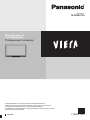 1
1
-
 2
2
-
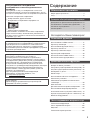 3
3
-
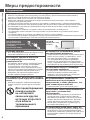 4
4
-
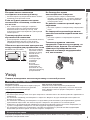 5
5
-
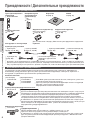 6
6
-
 7
7
-
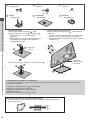 8
8
-
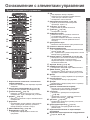 9
9
-
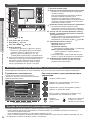 10
10
-
 11
11
-
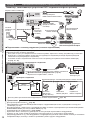 12
12
-
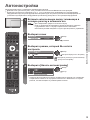 13
13
-
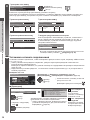 14
14
-
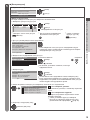 15
15
-
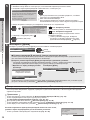 16
16
-
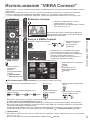 17
17
-
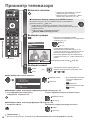 18
18
-
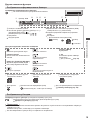 19
19
-
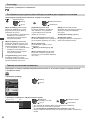 20
20
-
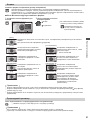 21
21
-
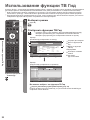 22
22
-
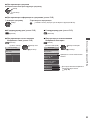 23
23
-
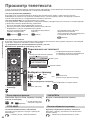 24
24
-
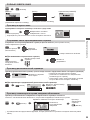 25
25
-
 26
26
-
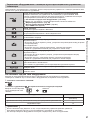 27
27
-
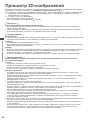 28
28
-
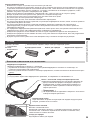 29
29
-
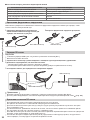 30
30
-
 31
31
-
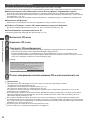 32
32
-
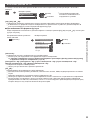 33
33
-
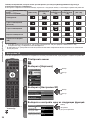 34
34
-
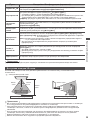 35
35
-
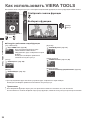 36
36
-
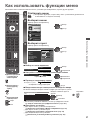 37
37
-
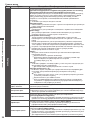 38
38
-
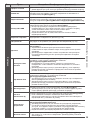 39
39
-
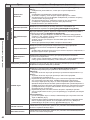 40
40
-
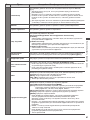 41
41
-
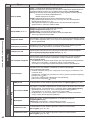 42
42
-
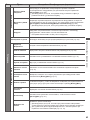 43
43
-
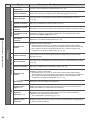 44
44
-
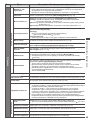 45
45
-
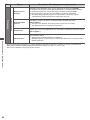 46
46
-
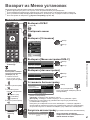 47
47
-
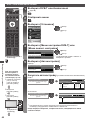 48
48
-
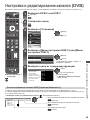 49
49
-
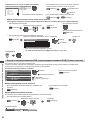 50
50
-
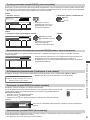 51
51
-
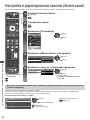 52
52
-
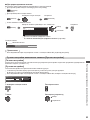 53
53
-
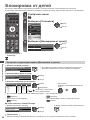 54
54
-
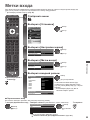 55
55
-
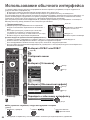 56
56
-
 57
57
-
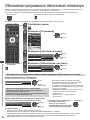 58
58
-
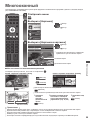 59
59
-
 60
60
-
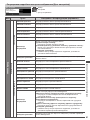 61
61
-
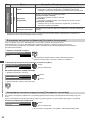 62
62
-
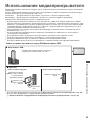 63
63
-
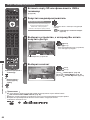 64
64
-
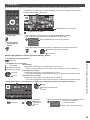 65
65
-
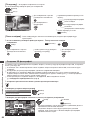 66
66
-
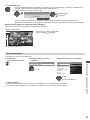 67
67
-
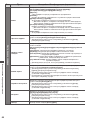 68
68
-
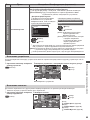 69
69
-
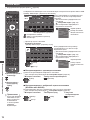 70
70
-
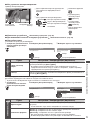 71
71
-
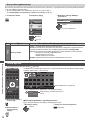 72
72
-
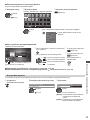 73
73
-
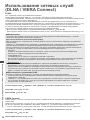 74
74
-
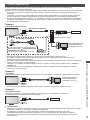 75
75
-
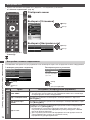 76
76
-
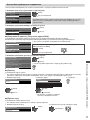 77
77
-
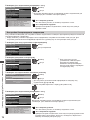 78
78
-
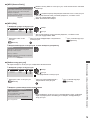 79
79
-
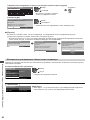 80
80
-
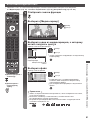 81
81
-
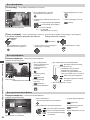 82
82
-
 83
83
-
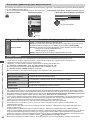 84
84
-
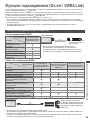 85
85
-
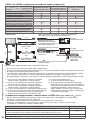 86
86
-
 87
87
-
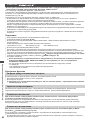 88
88
-
 89
89
-
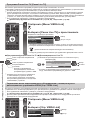 90
90
-
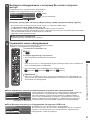 91
91
-
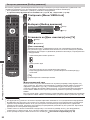 92
92
-
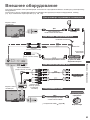 93
93
-
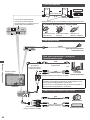 94
94
-
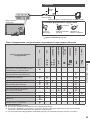 95
95
-
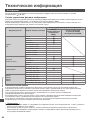 96
96
-
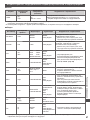 97
97
-
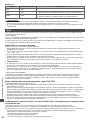 98
98
-
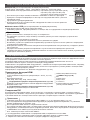 99
99
-
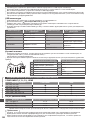 100
100
-
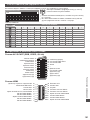 101
101
-
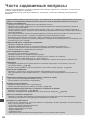 102
102
-
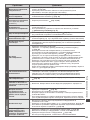 103
103
-
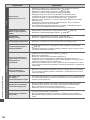 104
104
-
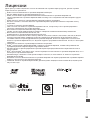 105
105
-
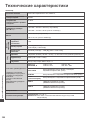 106
106
-
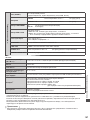 107
107
-
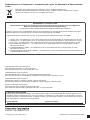 108
108
Panasonic TX-PR50VT30 Руководство пользователя
- Категория
- Телевизоры и мониторы
- Тип
- Руководство пользователя
- Это руководство также подходит для
Задайте вопрос, и я найду ответ в документе
Поиск информации в документе стал проще с помощью ИИ
Похожие модели бренда
-
Panasonic TX-PR65VT30 Руководство пользователя
-
Panasonic TX-PR42 GT30 Руководство пользователя
-
Panasonic TX-PR65 VT50 Руководство пользователя
-
Panasonic TX-PR50VT50 Руководство пользователя
-
Panasonic TX-PR50 XT50 Руководство пользователя
-
Panasonic TXLR42E30 Инструкция по эксплуатации
-
Panasonic TX-LR32E3 Руководство пользователя
-
Panasonic TXLR37DT30 Инструкция по эксплуатации
-
Panasonic TX-PR50 C3 Руководство пользователя
-
Panasonic TX-PR50 U30 Руководство пользователя